欢迎使用Small PDF转换成WORD转换器,这里为您提供SmallPDF转换器最新资讯以及SmallPDF转换器 相关基础教程、使用技巧、软件相关知识、软件激活、升级及常见问题等帮助。
发布时间:2019-03-26 20:16:20
PDF文件是我们常常需要接触并使用的一种文件格式,如果我们需要将PDF文件转换成PPT,应该怎么转?电脑中怎么把PDF批量转换成PPT?接下来,就来告诉大家把PDF文件批量转换成PPT格式文件的方法。如果想要将PDF文件批量转换成PPT文件,那么就需要使用到功能丰富的文件转换器进行转换,smallpdf转换器就是这么一款操作简单的文件转换器,这款软件操作简单,而且支持文件的批量转换,利用这款软件,可以对PDF、PPT、Word、Excel等文件进行相互转换,以下就是使用smallpdf转换器将PDF批量转换成PPT的操作过程。
1、首先运行这款smallpdf转换器,软件界面打开以后,需要点击软件左侧的“PDF转换成其他文件”选项,然后选择里面的“文件转PPT”功能即可将PDF批量转换成PPT文件了。
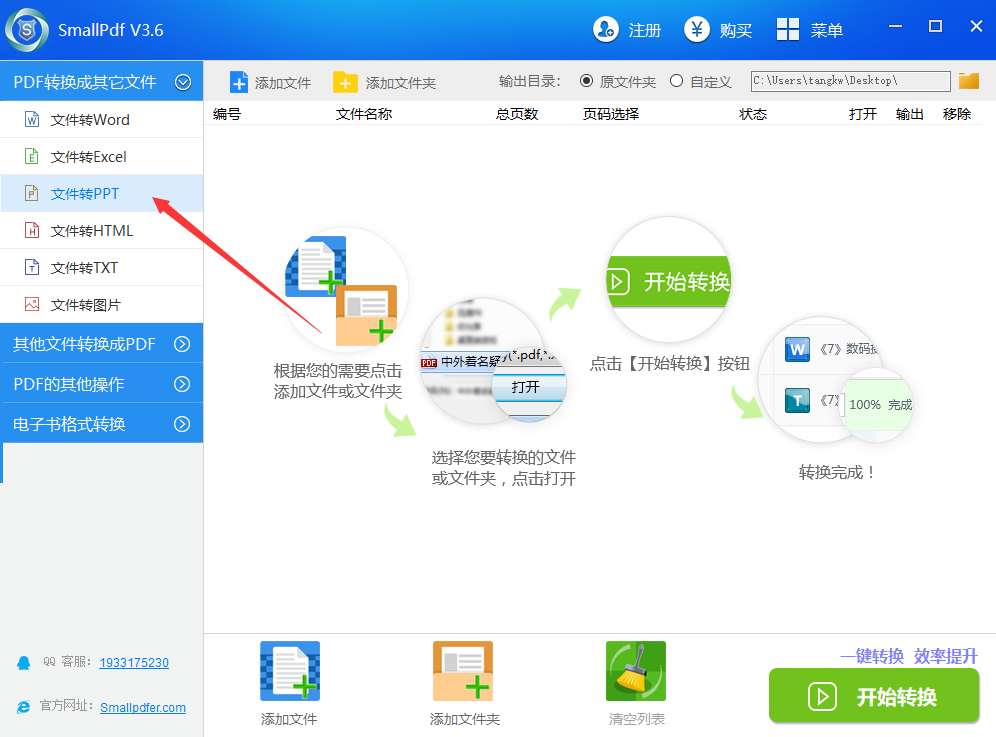
2、接下来需要点击软件右上角的文件夹图标,选择转换文件所需要储存的位置。
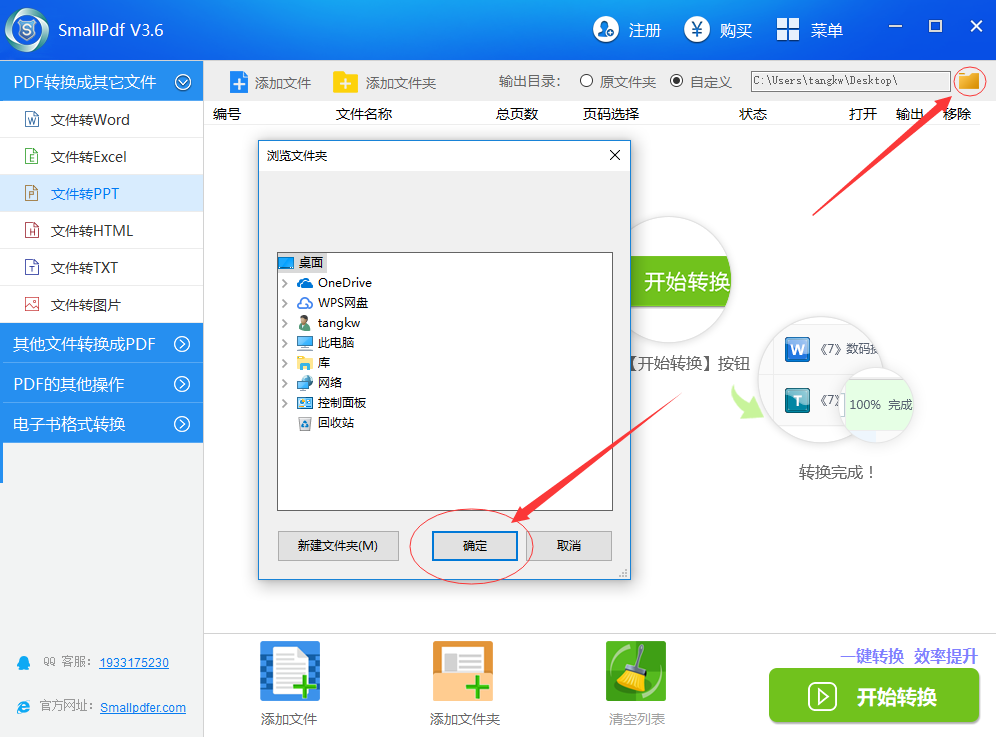
3、然后在点击下方的“添加文件”选项,将需要进行批量转换的PDF文件,添加到软件当中。
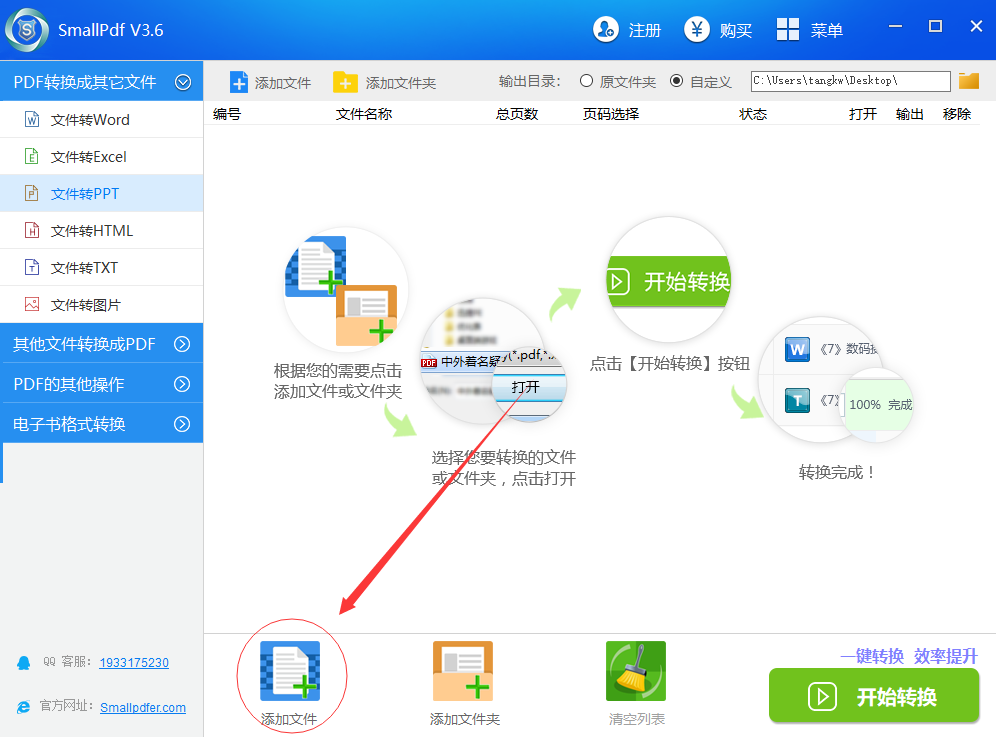
4、最后点击“开始转换”按钮,即可将PDF文件批量转换成PPT格式文件了。

5、文件添加完成之后,点击“输出”按钮,即可成功的将多量pdf文件转换成ppt。当然我们再打开ppt进行与pdf对比,效果简直没得说。
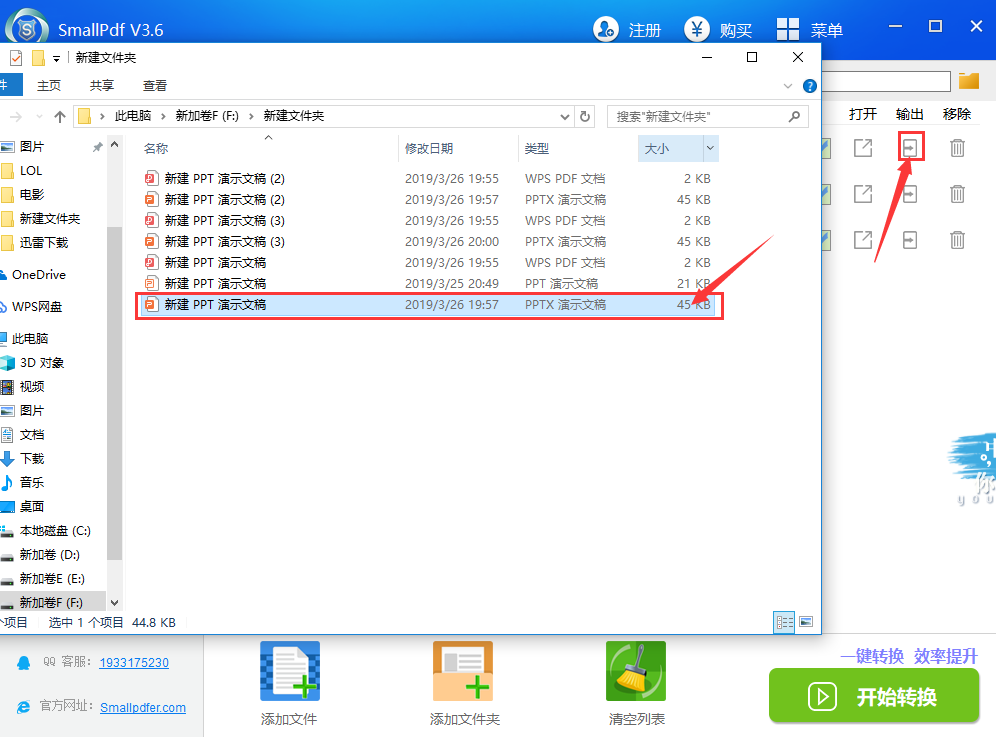
当然您发送邮件至官方邮箱:kefu@smallpdfer.com,反馈smallpdf转换器软件中不理解或者疑惑的点,当然包括smallpdf下载
那么如何实现PDF解除密码呢?也是生活中必须掌握的技能之一。在延伸阅读中,我们有讲到smallpdf转换器PDF解除密码的详细教程,需要的可以点击前往。